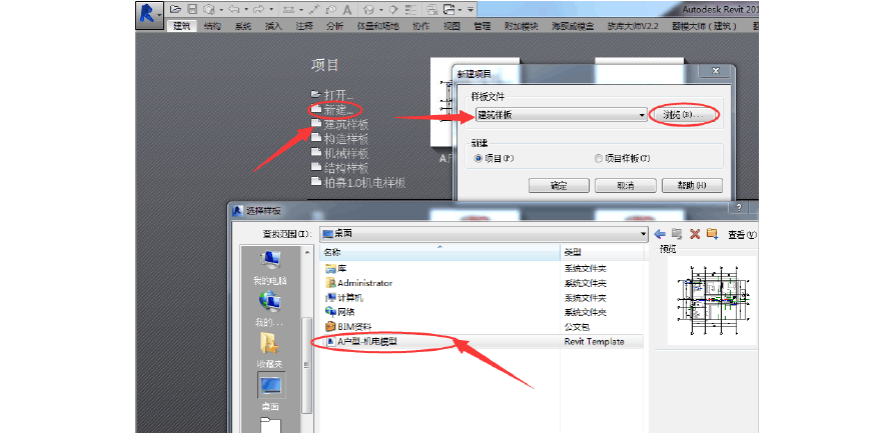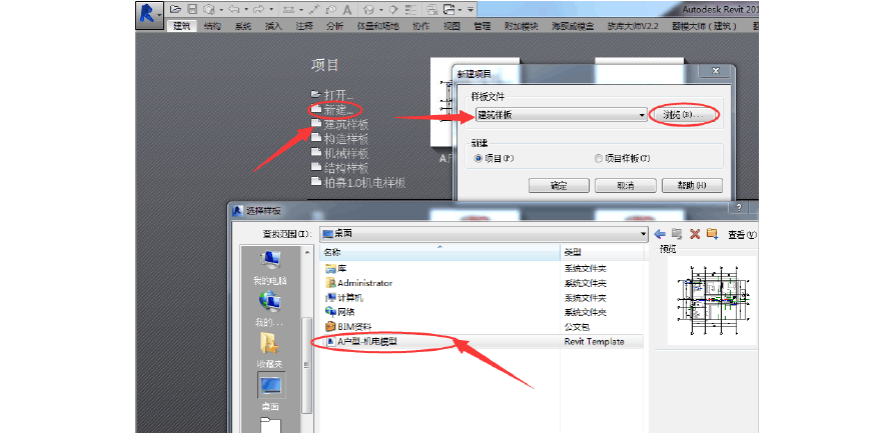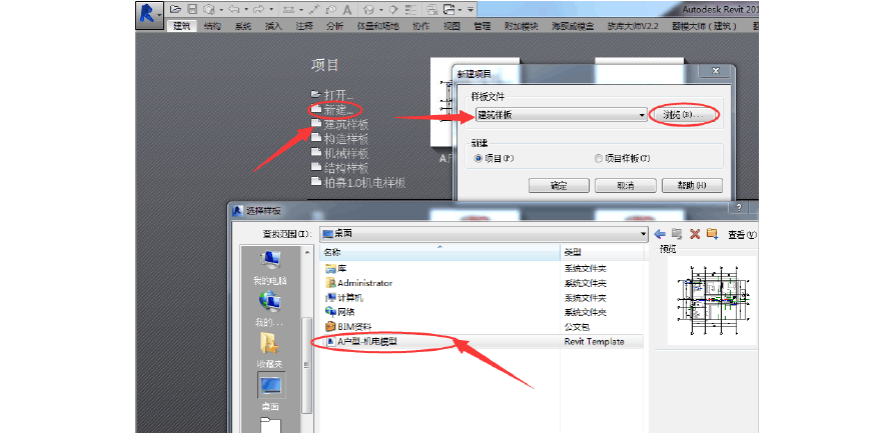
在Revit中找不到样板文件Revit是一种专业的建筑信息建模(BIM)软件,它广泛用于建筑设计和建筑工程项目中。然而,有时候用户可能会遇到一个常见的问题,即在Revit中找不到样板文件。这可能会导致用户无法正常开始他们的设计工作。那么,问题出在哪里,该如何解决呢?有几个可能的原因导致在Revit中找不到样板文件。首先,用户可能没有正确地安装Revit软件,或者在安装过程中出现了错误。如果是这种情况,用户应该检查他们的安装文件是否完整,并重新安装软件,确保没有遗漏或损坏的文件。另一个原因可能是用户选择了错误的安装选项,在安装过程中未选择安装样板文件。Revit安装过程中会有一个选项,让用户选择是否安装样板文件。如果用户选择了不安装样板文件,那么在Revit中就会找不到任何样板文件。解决这个问题很简单,只需重新运行Revit安装程序,并选择安装样板文件选项即可。还有一种情况是,用户可能误删了Revit的样板文件。有时候,用户在整理文件或卸载不需要的软件时,可能会不小心删除Revit的样板文件。如果是这种情况,用户需要找到一个来源可靠的Revit样板文件,然后将其复制到正确的目录中。Revit样板文件的默认位置是C:\Program Files\Autodesk\Revit(version)\Template,用户可以在这里找到并复制样板文件。最后,可能是用户的Revit配置文件出现了问题。Revit配置文件包含了用户使用Revit时的一些个性化设置,包括样板文件的位置。如果用户的配置文件发生了错误或损坏,那么Revit可能无法正确识别样板文件的位置。为了解决这个问题,用户可以尝试重置Revit的配置文件。具体的操作方式可以在Revit的官方文档或论坛上找到。总之,在Revit中找不到样板文件可能是由于错误的安装选项、误删文件或配置文件问题所致。用户可以通过检查软件的安装情况、重新运行安装程序、找回样板文件或重置配置文件来解决这个问题。这些解决方法都相对简单,只需按照相应的步骤进行操作即可恢复Revit的正常运行。

转载请注明来源本文地址:https://www.tuituisoft/blog/6411.html